Migrácia dotazov z doplnku Power Query v počítači (Power BI a Excel) do tokov údajov
Ak už dotazy máte v doplnku Power Query, či už v aplikácii Power BI Desktop, alebo v Exceli, možno budete chcieť dotazy migrovať do tokov údajov. Proces migrácie je jednoduchý a jednoduchý. V tomto článku sa naučíte, ako na to.
Ak chcete zistiť, ako vytvoriť tok údajov v službe Microsoft Power Platform, prejdite do časti Vytváranie a používanie tokov údajov v power platforme. Ak sa chcete dozvedieť, ako vytvoriť tok údajov v službe Power BI, prejdite na tému Vytváranie a používanie tokov údajov v službe Power BI.
Migrácia dotazov z pracovnej plochy
Migrácia dotazov z Power Query v nástrojoch pre počítače:
Otvorte Editor Power Query:
V aplikácii Power BI Desktop na karte Domov vyberte položku Transformovať údaje.
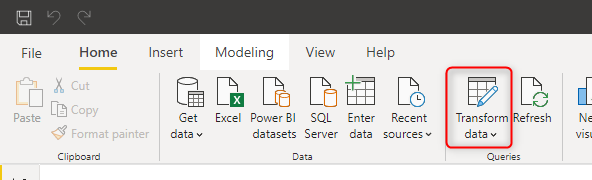
V Exceli na karte Údaje vyberte položky Získať údaje>Spustiť Editor Power Query.
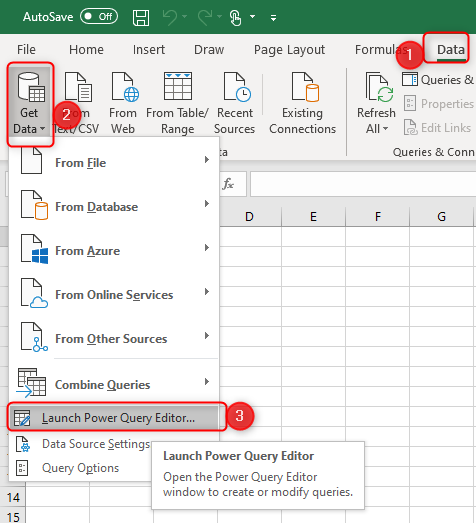
Skopírujte dotazy:
Ak ste usporiadali dotazy do priečinkov (nazývané skupiny v doplnku Power Query):
Pri výbere priečinkov, ktoré chcete migrovať do toku údajov, vyberte na table Dotazy kláves Ctrl.
Vyberte kombináciu klávesov Ctrl + C.
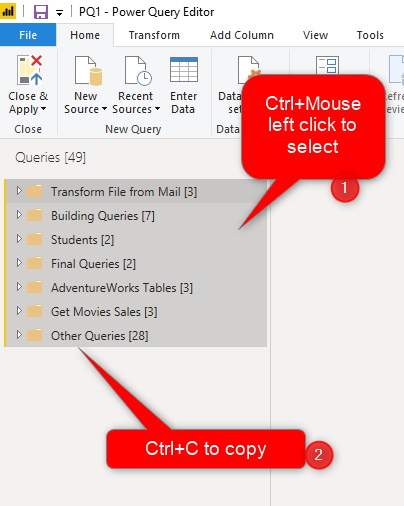
Ak nemáte priečinky:
Keď na table Dotazy vyberiete dotazy, ktoré chcete migrovať, stlačte kláves Ctrl.
Vyberte kombináciu klávesov Ctrl + C.
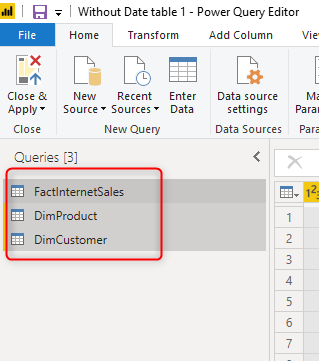
Prilepte skopírované dotazy do toku údajov:
Ak ho ešte nemáte, vytvorte tok údajov.
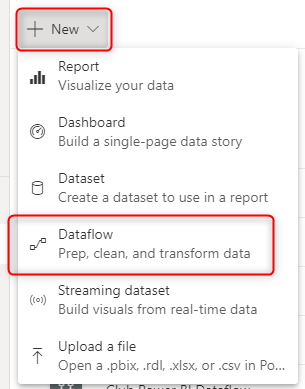
Otvorte tok údajov v Editor Power Query a výberom kombinácie klávesov Ctrl + V na table Dotazy prilepte skopírované priečinky alebo dotazy.
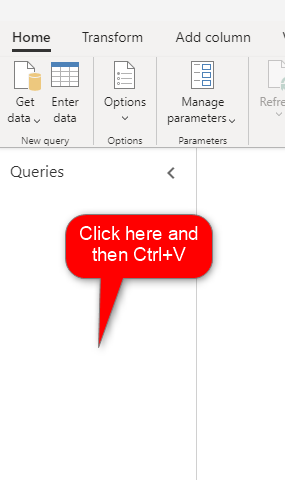
Na obrázku nižšie je uvedený príklad úspešne skopírovaných priečinkov.

Pripojenie lokálnu bránu údajov.
Ak je váš zdroj údajov lokálny, musíte vykonať ďalší krok. Príkladom lokálnych zdrojov môžu byť excelové súbory v zdieľanom priečinku v lokálnej doméne alebo databáza SQL Servera hosťovaná na lokálnom serveri.
Tok údajov ako cloudová služba vyžaduje, aby sa lokálna brána údajov pripojila k lokálnemu zdroju údajov. Musíte nainštalovať a nakonfigurovať bránu pre tento zdrojový systém a potom preň pridať zdroj údajov. Po dokončení týchto krokov môžete vybrať lokálnu bránu údajov, keď vytvoríte tabuľku v toku údajov.
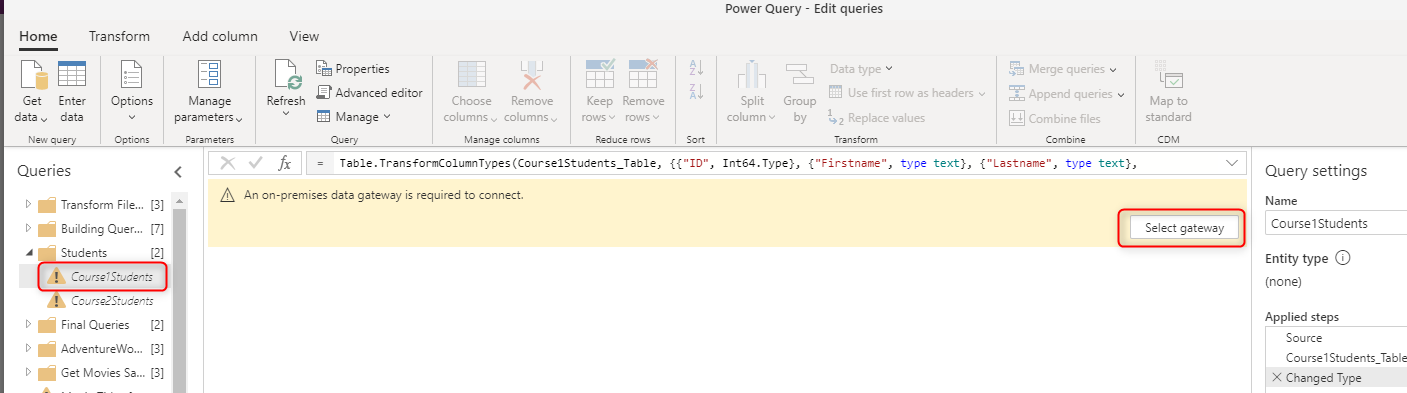
Brána nie je potrebná pre zdroje údajov, ktoré sa nachádzajú v cloude, ako je napríklad databáza Azure SQL.
Pripojenie k zdroju údajov nakonfigurujete výberom položky Konfigurovať pripojenie a zadaním poverení alebo všetkého iného, čo potrebujete na pripojenie k zdroju údajov v tejto fáze.

Overte pripojenie:
Ak ste úspešne vykonali všetky kroky, zobrazí sa ukážka údajov v Editor Power Query.
Niektoré funkcie aplikácie Power Query Desktop vyžadujú bránu v power query Online.
Niektoré funkcie môžu vyžadovať bránu, dokonca aj vtedy, ak sa ich zdroj nenachádza lokálne. Medzi ne patria funkcie, ako napríklad Web.BrowserContents a Web.Page. V takom prípade sa môže zobraziť chybové hlásenie oznamujúce, ktorá konkrétna funkcia nie je podporovaná. Na obrázku nižšie je zobrazený príklad jedného z týchto scenárov.

Ak sa vyskytne takýto scenár, máte dve možnosti. Bránu pre tento zdroj údajov môžete nastaviť alebo môžete dotaz v Editor Power Query pre tok údajov aktualizovať pomocou množiny krokov, ktoré sú podporované bez potreby brány.
Obnovenie tabuliek toku údajov
Po migrácii dotazov do toku údajov musíte obnoviť tok údajov, aby sa do týchto tabuliek načítali údaje. Tok údajov môžete obnoviť manuálne alebo nakonfigurovať automatické obnovenie na základe podľa vlastného výberu.
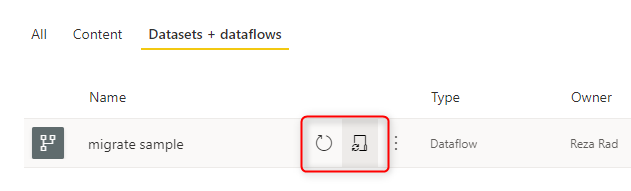
Získanie údajov z aplikácie Power Query Desktop
Teraz môžete získať údaje z tabuliek toku údajov v aplikácii Power BI Desktop pomocou toku údajov Power Platform alebo konektorov Dataverse (v závislosti od typu toku údajov, ktorý používate, analytického alebo štandardného). Ďalšie informácie: Pripojenie na údaje vytvorené tokmi údajov Power Platform v aplikácii Power BI Desktop
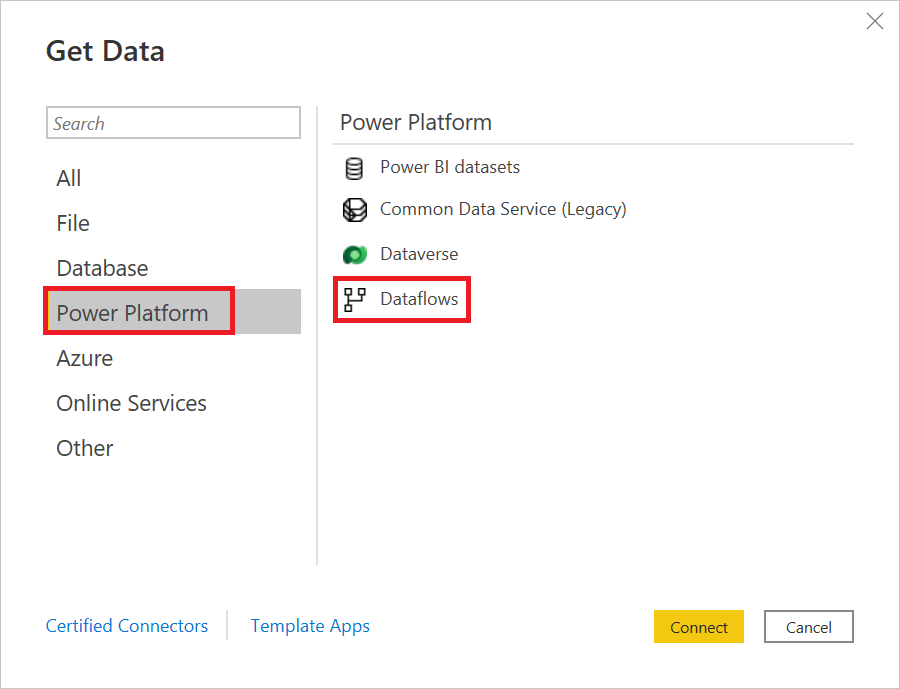
Pripomienky
Pripravujeme: V priebehu roka 2024 postupne zrušíme službu Problémy v službe GitHub ako mechanizmus pripomienok týkajúcich sa obsahu a nahradíme ju novým systémom pripomienok. Ďalšie informácie nájdete na stránke: https://aka.ms/ContentUserFeedback.
Odoslať a zobraziť pripomienky pre